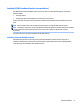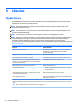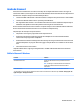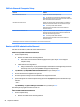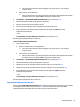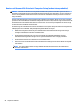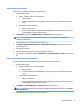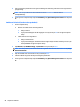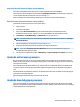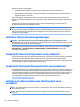User Guide - Windows 7
Ange ett DriveLock-lösenord
Så här anger du ett DriveLock-lösenord i Computer Setup:
1. Starta Computer Setup.
●
Datorer och tablet-datorer med tangentbord:
1. Stäng av datorn.
2. Tryck på strömknappen. När HP-logotypen visas trycker du på f10 för att öppna Computer
Setup.
●
Tablet-datorer utan tangentbord:
1. Stäng av tablet-datorn.
2. Tryck på strömknappen i kombination med knappen Volym ned tills startmenyn visas. Tryck
sedan på F10 för att öppna Computer Setup.
2. Välj Säkerhet, gör valet för Hårddiskverktyg, välj DriveLock och tryck sedan på enter.
OBS! För vissa produkter kan du bli ombedd att ange ett DriveLock-lösenord och ange BIOS-
administratörslösenordet.
3. Välj hårddisken som du vill skydda och tryck sedan på enter.
4. Välj Ange huvudlösenord för DriveLock eller Ange DriveLock-lösenord (endast vissa produkter) och
tryck sedan på enter.
5. Läs noggrant varningen.
6. Följ anvisningarna på skärmen för att ange ett DriveLock-lösenord.
7. För att gå ut ur Computer Setup väljer du Huvudmeny. Välj Spara ändringar och avsluta och välj sedan
Ja.
Aktivera DriveLock (endast vissa produkter)
För vissa produkter kan du behöva följa dessa anvisningar för att aktivera DriveLock.
1. Starta Computer Setup.
●
Datorer och tablet-datorer med tangentbord:
1. Stäng av datorn.
2. Tryck på strömknappen. När HP-logotypen visas trycker du på f10 för att öppna Computer
Setup.
●
Tablet-datorer utan tangentbord:
1. Stäng av tablet-datorn.
2. Tryck på strömknappen i kombination med knappen Volym ned tills startmenyn visas. Tryck
sedan på F10 för att öppna Computer Setup.
2. Välj Säkerhet, välj Hårddiskverktyg, välj DriveLock och tryck sedan på enter.
OBS! För vissa produkter, kan du bli ombedd att ange BIOS-administratörslösenordet och välja Ange
DriveLock-lösenord.
3. Välj hårddisken som du vill skydda och tryck sedan på enter.
Använda lösenord 57